10 полезных фишек YouTube, которые нужно знать
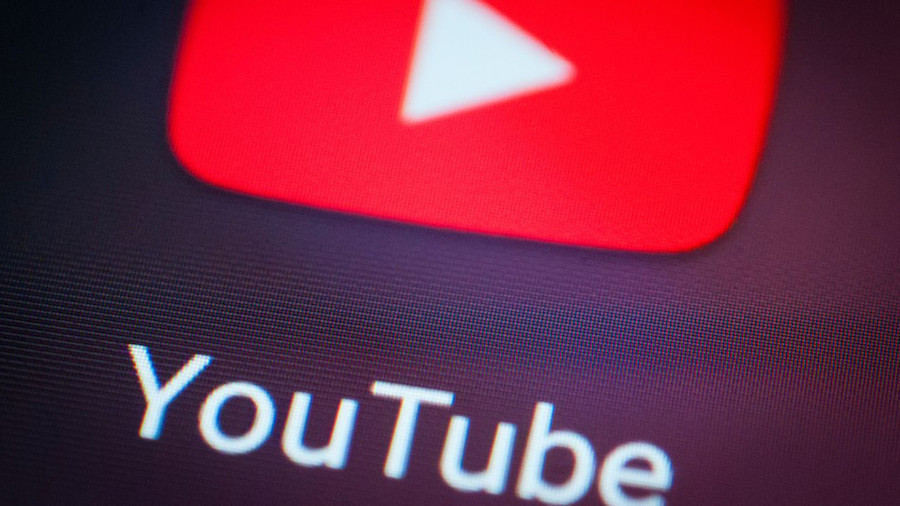
В ноябре этого года внешний вид десктопной версии Youtube притерпел радикальные изменения. Дизайнеры обновили главную страницу, добавив больше знаков в поле название текста, иконки каналов под роликами и другое, по мелочи.
Помимо визуального обновления, разработчики добавили ряд новых функций, упрощающих пользование сервисом. О них мы и поговорим.
Кроме того, это повод вспомнить и другие полезные фишки Youtube, о которых мало кто знает.
1. Создайте очередь просмотра роликов
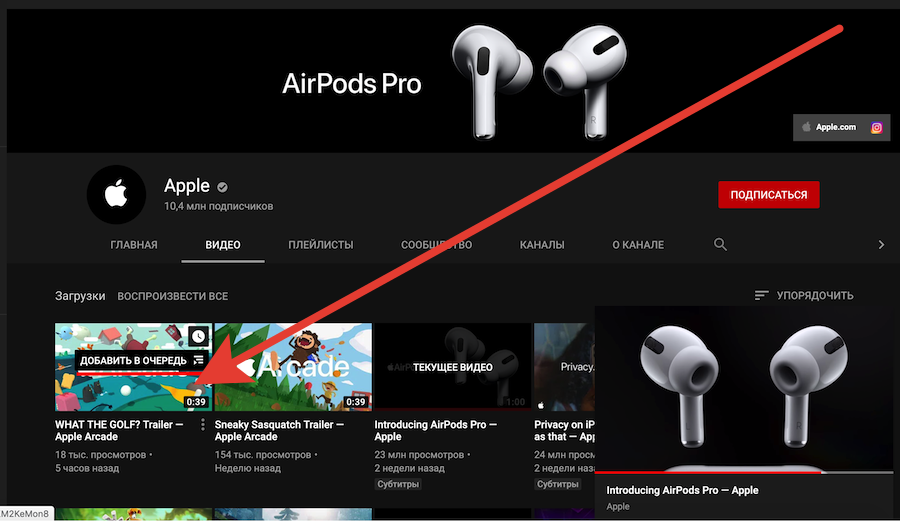

Самое заметное нововведение в усовершенствованной версии сайта. Чтобы выбрать видео, которое начнет воспроизводиться следом за текущим:
— нажмите на значок в виде трех вертикально расположенных точек;
— Выберите «Добавить в очередь».
Вы можете добавить в очередь ряд видео. Под мини-плеером появится плейлист, куда вы сможете добавлять ролики, удалять или менять местами.
Это не «Смотреть позже», а другая функция. Плейлист «Добавить в очередь» автоматически удаляется, когда вы закрываете вкладку с ним.
2. Скройте рекомендации от неинтересных вам каналов

Если вы не хотите видеть контент конкретного автора на главной странице, то:
— нажмите на значок в виде трех вертикально расположенных точек;
— выберите «Не рекомендовать видео с этого канала».
Больше он в рекомендациях не появится.
3. Копируйте ссылку с нужным таймкодом

Чтобы ваш собеседник включил видео с определенного момента, нажмите на видео правой кнопкой мыши и выберите «Копировать URL видео с привязкой ко времени».
4. Поставьте видео на повтор
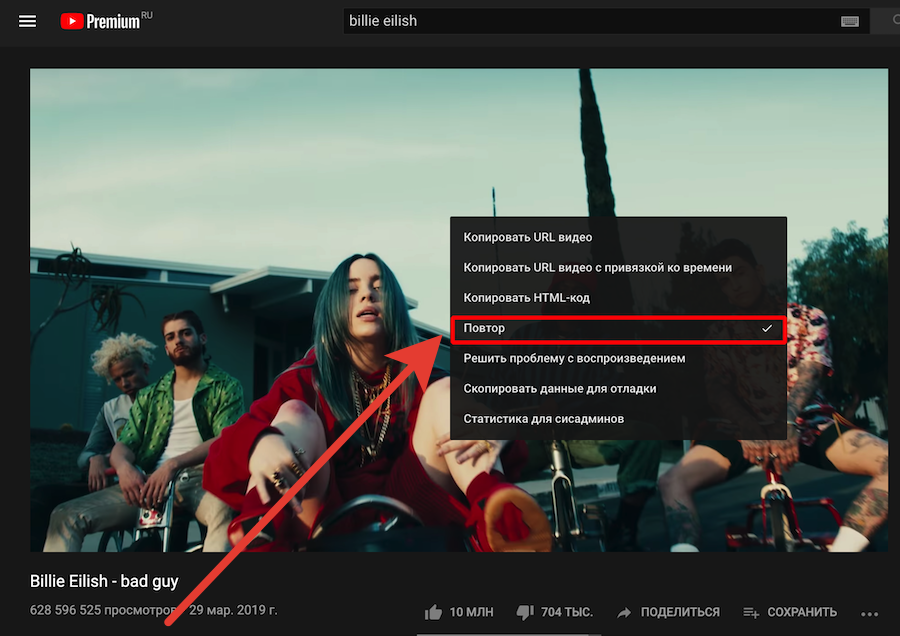
Когда слушаешь песню в фоновом режиме, хочется, чтобы она повторялась автоматически. Для этого нажмите правой кнопкой видео на мыши и выберите «Повтор».
5. Скройте свою историю просмотров
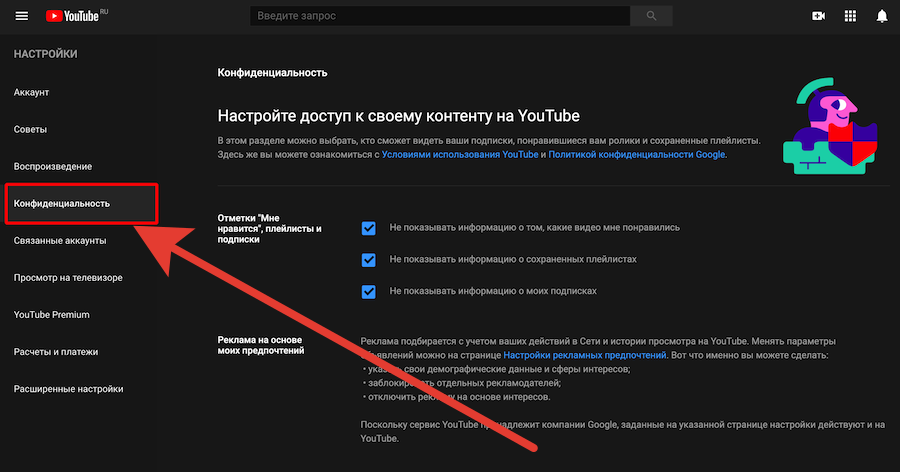
Скройте понравившиеся видео, сохраненные плейлисты и подписки от сторонних пользователей ресурса.
Зайдите в «Настройки» —> «Конфиденциальность» и в разделе «Отметки «Мне нравится», плейлисты и подписки» поставьте галочки возле всех трех пунктов.
6. Пользуйтесь расширенным поиском

Неприятно, когда ищешь канал, а в поиске выпадают видео с аналогичным названием. Или наоборот — ищешь клип, а в результаты забираются прочие видео и каналы.
Чтобы свести к минимуму выдачу неинтересуемого контента, пропишите его желаемый вид после запроса в строку поиска:
«Channel» — канал
«Playlist» — плейлист
«Movie» — фильм
«Short» — короткое видео до 4 минут
«Long» — длинное видео
4K / Full HD / HD — желаемое качество. Распознается разрешение от 144p до 4K
Допускается применение комбинирования фильтров.
Если вам нужен долгий фильм в разрешении Full HD, можете максимально упростить себе задачу. В поиск: «название фильма» movie long full hd.
И вам не придется разгребать десятки тысяч результатов поиска, скорее всего, он будет в первой строке.
7. Сделайте GIF-ку из любого ролика
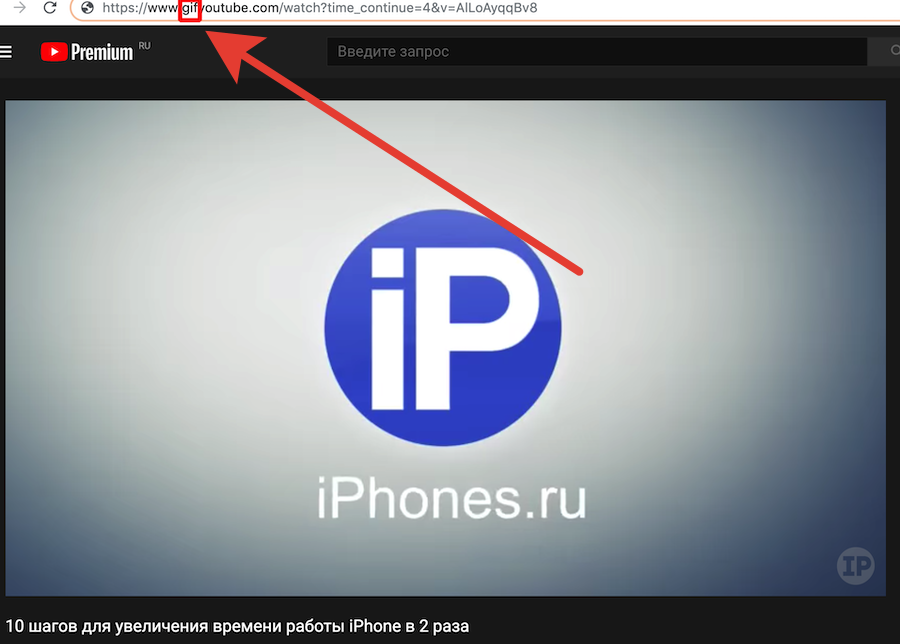
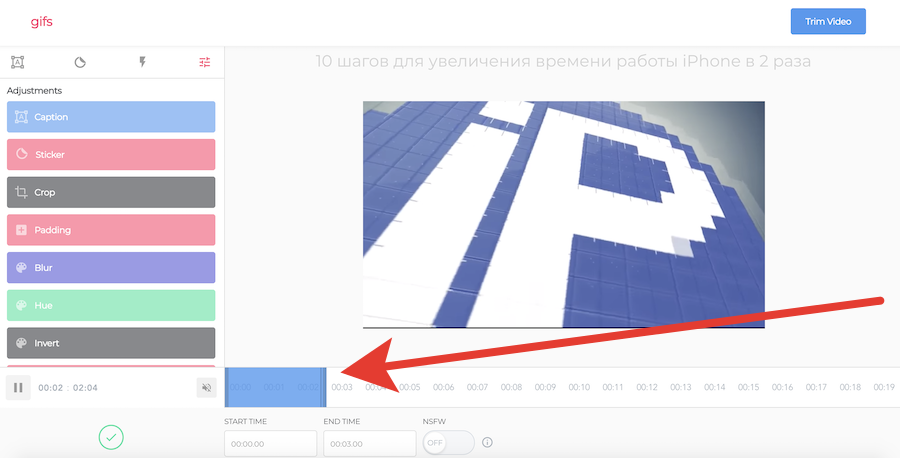
Любое видео с YouTube можно превратить в гифку с помощью сервиса gifs.com. Для этого нужно немного изменить адрес страницы ролика.
В адресной строке перед «youtube» допишите «gif» и пройдите по ссылке.
Перед вами появится редактор гифок. Вы сможете выбрать интервал, из которого будет сделана движущаяся картинка.
8. Скачайте видео
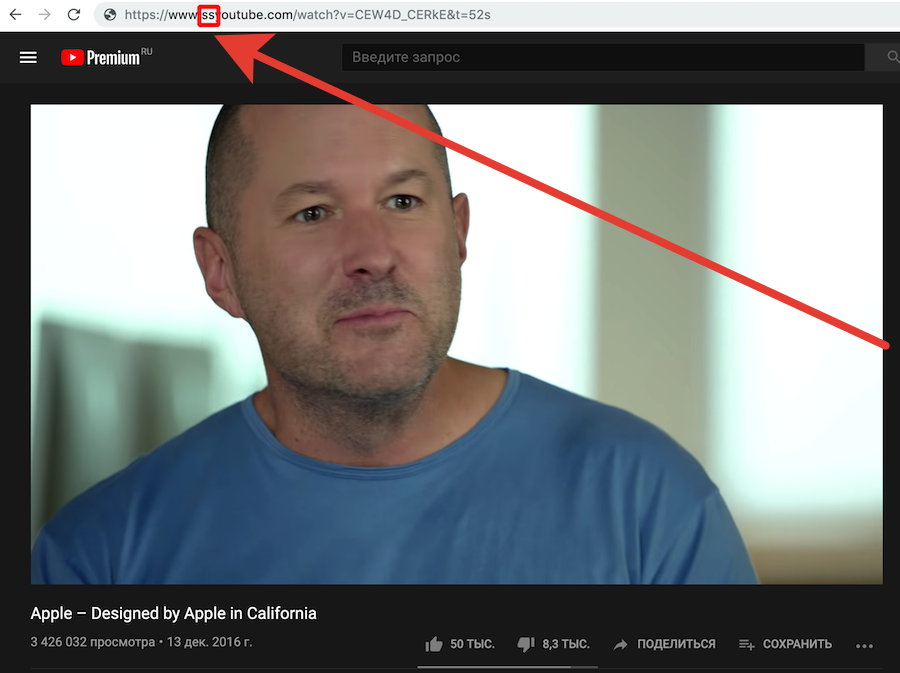
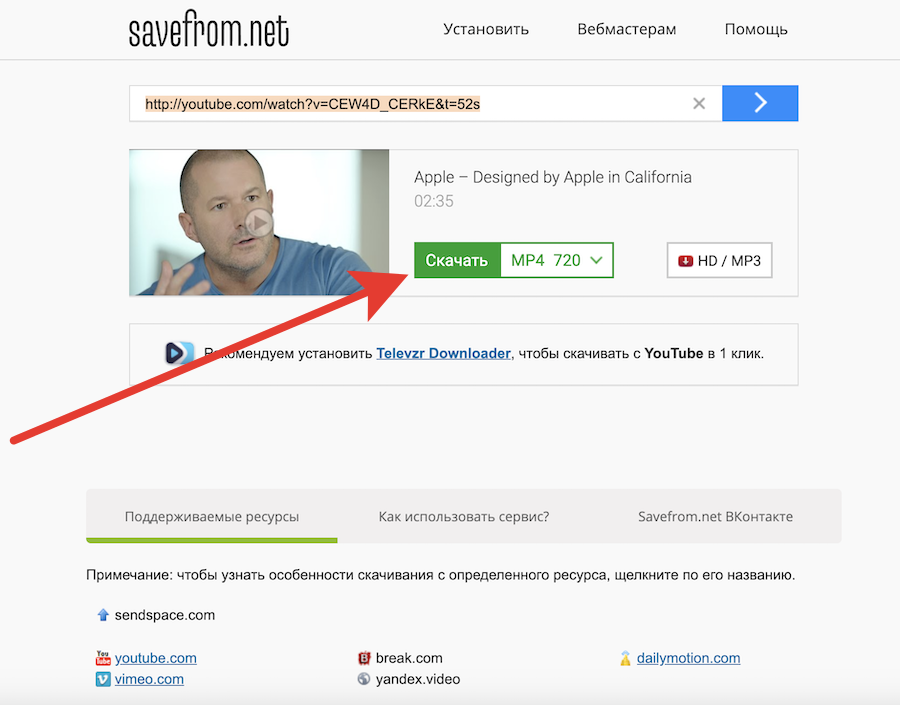
Для сохранения видео на компьютер используется сервис savefrom.net. В адресной строке перед словом «youtube» пишем «ss» и переходим по ссылке.
На странице можно выбрать формат и разрешение видео.
9. Найдите музыку без авторских прав
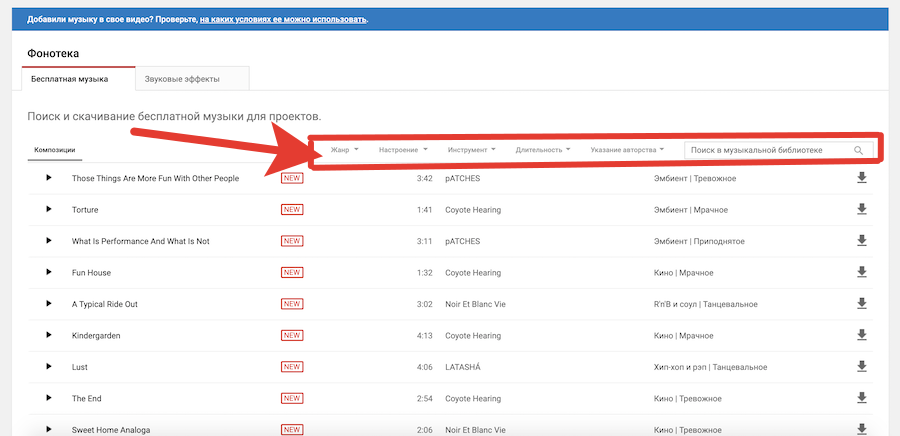
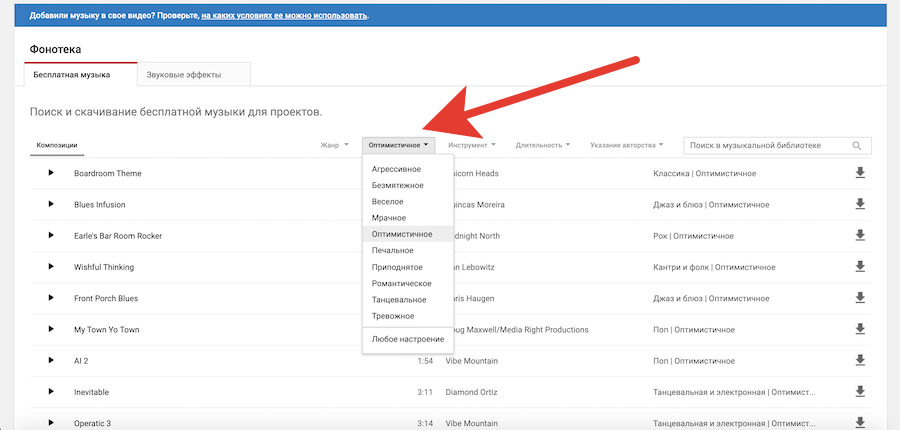
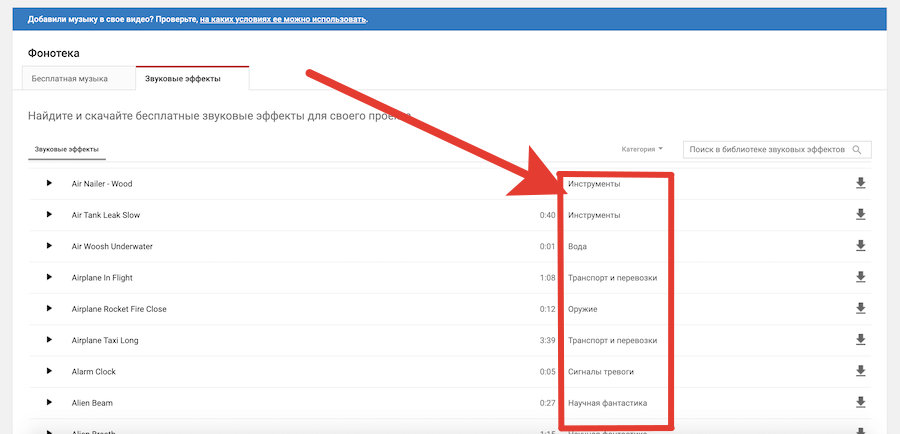
YouTube — это не только площадка для размещения видео, сервис также предлагает библиотеку аудиозаписей без авторских прав, которые вы смело можете добавлять в свои ролики.
Аудиозаписи делятся на два типа: звуковые эффекты и бесплатная музыка. Первая сортируется по категориям — вода, голоса, инструменты, удары и прочее. Вторая по жанру, настроению, инструментам, длительности и указанию авторства.
Аудиозаписи можно скачать на компьютер в формате mp3, богатство ассортимента позволит подобрать максимально подходящее звуковое сопровождение для ваших роликов.
10. Открывайте видео в окне на любом сайте
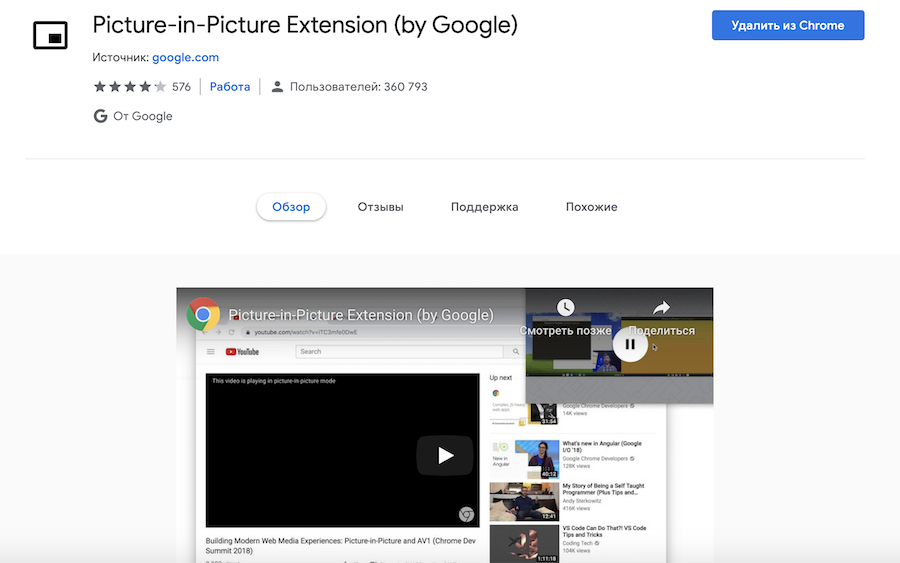
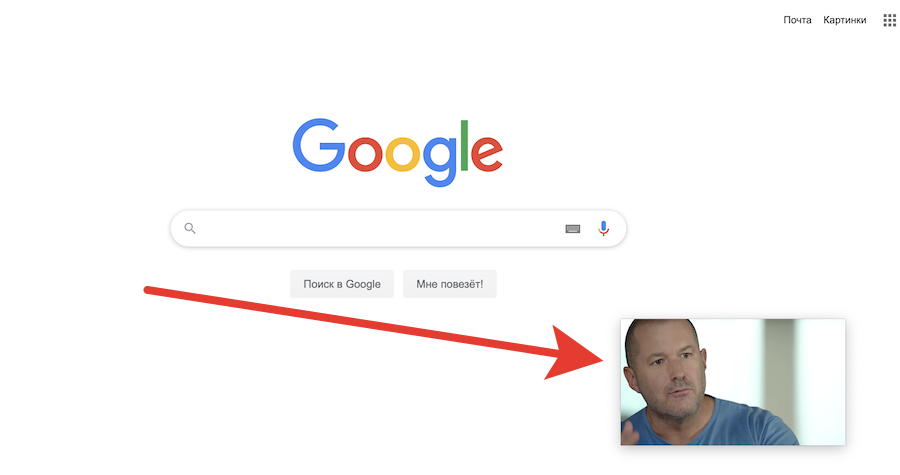
Это фишка Google Chrome, а не видеохостингового сервиса, но она все равно уместна и полезна.
Включенный фоном ролик — обычное дело. Но если вы пользуетесь браузером Chrome, его можно и воспроизводить в окне и путешествовать по другим сайтам.
Для этого установите расширение «Picture-in-Picture Extension», официальное расширение от Google.
Справа от адресной строки появится иконка расширения. Откройте видео и нажмите на нее, тогда ролик начнет воспроизводиться в окне на всех сайтах.
Окно настраивается: можно отрегулировать размер и переместить в удобное место.
Бонус: контролируйте передачу данных на смартфоне
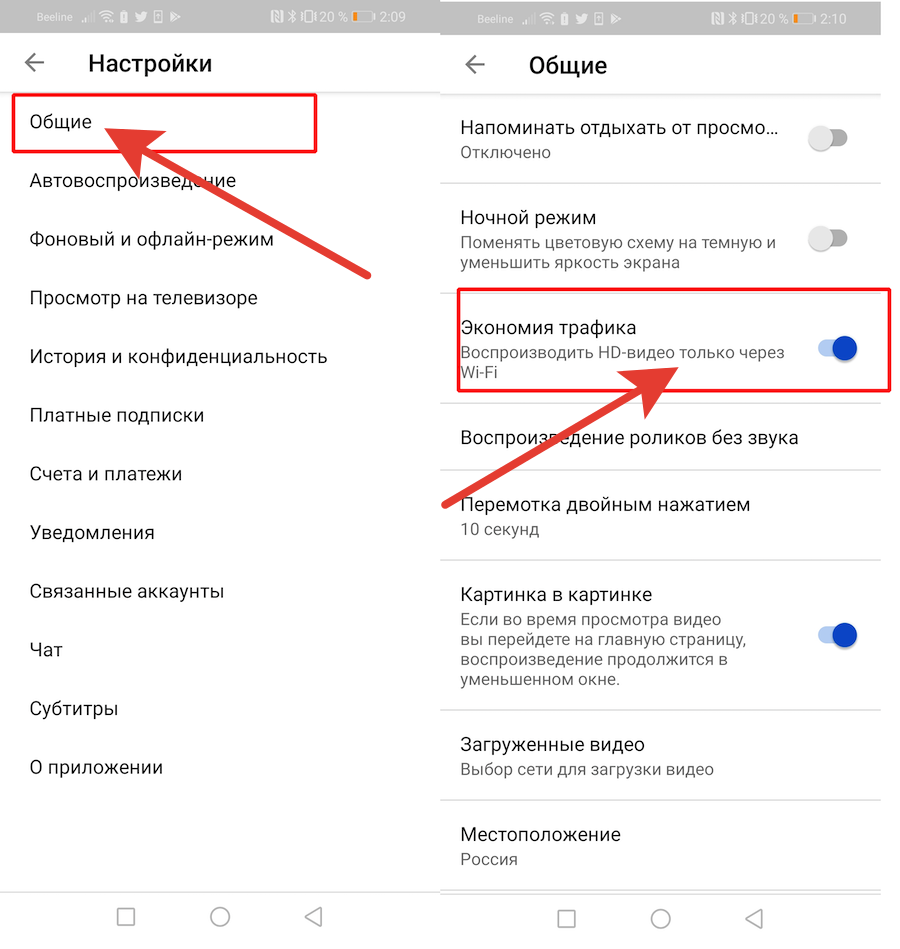
В версии приложения для Android разрешение видео может меняться автоматически. Через Wi-Fi ролики запустятся в Full HD и выше, без — исключительно в HD, для экономии трафика.
Для этого зайдите в «Настройки» —> Общие и активируйте пункт «Экономия трафика».
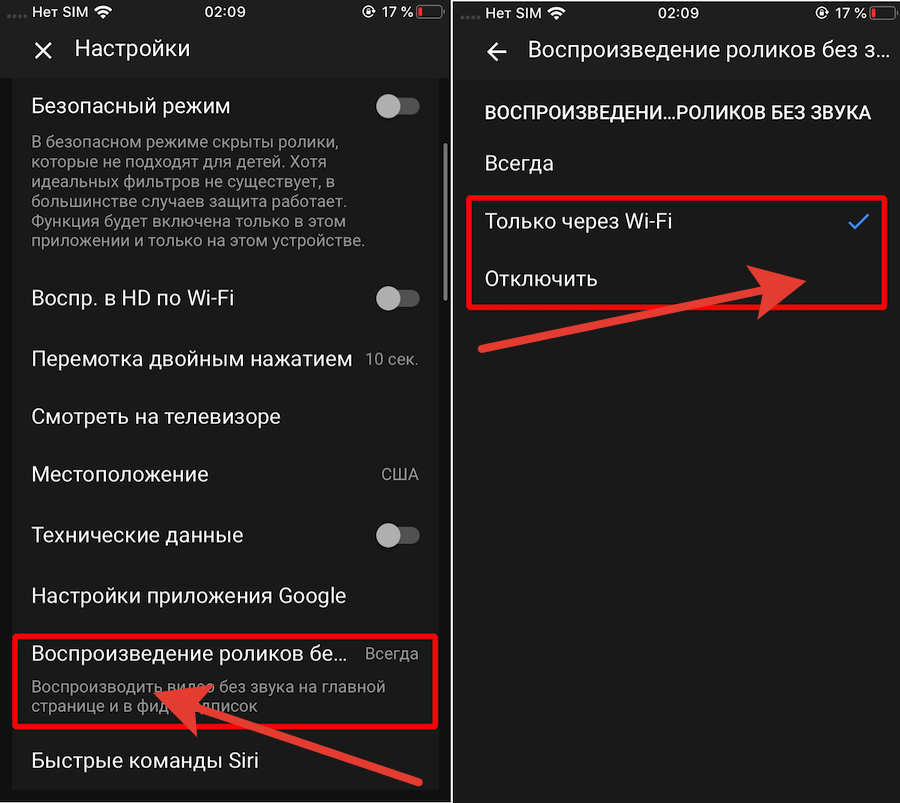
В версии для iOS можно отключить автоматическое воспроизведение видео без звука до нажатия на него, что также расходует трафик.
Пройдите в «Настройки» —> «Воспроизведение роликов без звука» —> «Только через Wi-Fi» или «Отключить».
Это полезно знать. Горячие клавиши для управления YouTube

Для быстрого управления плеером с помощью клавиатуры браузера, используйте клавиши:
Пробел — пауза/воспроизведение;
J — перемотка на 10 секунд вперед;
L — перемотка на 10 секунд назад;
Стрелка вправо — перемотка на 5 секунд вперед;
Стрелка влево — перемотка на 5 секунд назад;
Стрелка вверх — увеличить громкость на 5%;
Стрелка вниз — уменьшить громкость на 5%;
M — выключить звук;
F — переход в полноэкранный режим;
Esc — выход из полноэкранного режима;
С — включение/отключение субтитров;
»+» — увеличение размера шрифта для субтитров;
»-» — уменьшение размера шрифта для субтитров;
цифры от 1 до 9 — переход на 10% — 90% видео;
цифра 0 — переход в начало видео.
Теперь вы знаете все полезные фишки YouTube.
